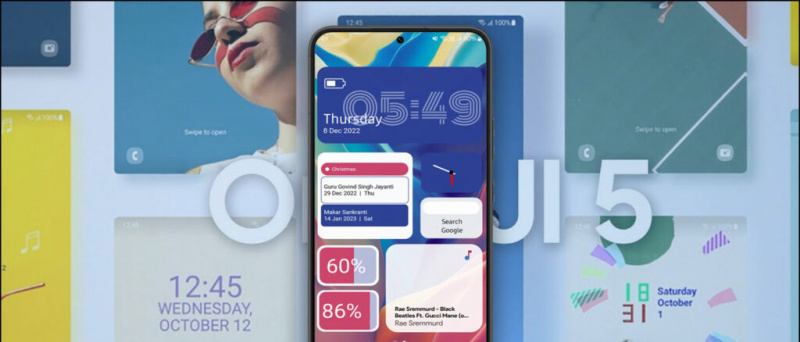La serie Note de Samsung siempre es elogiado por artistas y profesionales de negocios debido al S Pen incluido, que viene con características bastante útiles y una de ellas es escribir notas en la pantalla / pantalla de inicio. Pero, no todo el mundo puede gastar tanto dinero solo para obtener esta funcionalidad. Por eso, hoy compartiré algunas soluciones para obtener la función en su teléfono. (Puede que no funcione exactamente como la serie Galaxy Note, pero algo es mejor que nada). Siga leyendo para conocer formas de escribir notas en el fondo de pantalla de su teléfono.
Cómo eliminar la cuenta de Google de todos los dispositivos
Además, lea | Los 5 mejores fondos de pantalla de paralaje 3D para Android
2 formas de escribir notas en el fondo de pantalla de su teléfono
Tabla de contenido
1. Aplicación de notas flotantes:
Esta aplicación es realmente fácil de usar.
- Descargue y otorgue el permiso necesario al Aplicación de notas flotantes .
- Justo después de hacer lo mismo, verás una linda nota en tu pantalla de inicio, como esta.

- Toca los 3 puntos y verás más opciones.

- También hay una barra de herramientas que permanece en su panel de notificaciones para facilitar el acceso.


- Puede agregar rápidamente una nueva nota, hacerlas invisibles, ajustar la transparencia y pegar todas las notas en los bordes de la pantalla desde la barra de herramientas.
- También puede establecer una imagen prediseñada / color diferente para cada nota para una fácil identificación.
- Incluso puedes Archivar una nota arrastrándola hacia abajo.


- Hay algunas otras personalizaciones dentro de la configuración de la aplicación, donde puede ajustar el tema, el tamaño de fuente y otras configuraciones del stick.


2. Aplicación Heynote:
Otra es la aplicación Heynote y también viene con un montón de personalizaciones.
- Descargue y otorgue los permisos necesarios al Aplicación Heynote
- En la parte inferior, tenemos 3 botones.
- Agregar nota (+): aquí puede escribir su nota, establecer su posición en la pantalla y agregarla a una categoría
- Editar (lápiz): aquí puede editar las notas actuales
- Lista (4 líneas): Aquí puede realizar un seguimiento de sus notas en diferentes categorías, crear una nueva categoría. Mantenga pulsado para editar una nota, etc.

CEBOLLA
- Toque el icono de hamburguesa (3 líneas) en la parte superior izquierda para acceder a la configuración y otras cosas.
- En la configuración, puede habilitar la pantalla de inicio y / o las notas de la pantalla de bloqueo, y también puede cambiar el fondo de pantalla (puede ser un color sólido o incluso una imagen).


- Después de escribir una nota, toque Establecer posición en la pantalla . Toque el texto, aquí puede ajustar el tamaño del texto, el estilo de fuente, el color y más.




- Una vez que haya terminado con todas estas cosas, simplemente seleccione la nota que desea mostrar.




- Eso es todo, su nota se mostrará en el fondo de pantalla de su teléfono.


Estas fueron las dos aplicaciones que probé personalmente en mi teléfono, puedes probar cualquiera de ellas o simplemente habilitar los widgets de la aplicación de notas incorporada para escribir notas. Háganos saber cuál de estos trucos funcionó para usted, en los comentarios a continuación. Manténgase suscrito a GadgetsToUse.com y a nuestro canal de YouTube.
Comentarios de Facebook























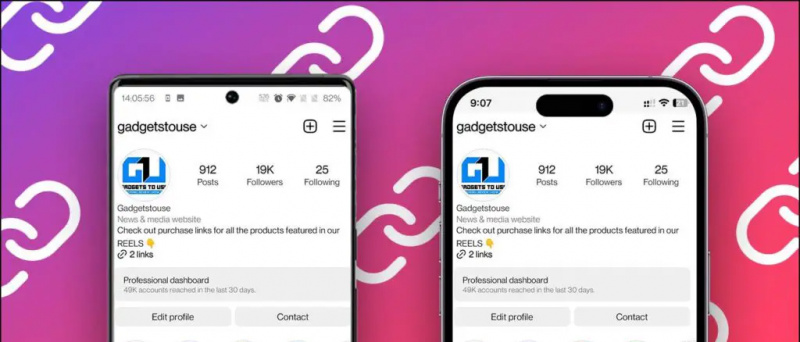
![[FAQ] Límite de transacción de pagos UPI por día y límite superior](https://beepry.it/img/faqs/7C/faq-upi-payments-transaction-limit-per-day-and-upper-limit-1.jpg)